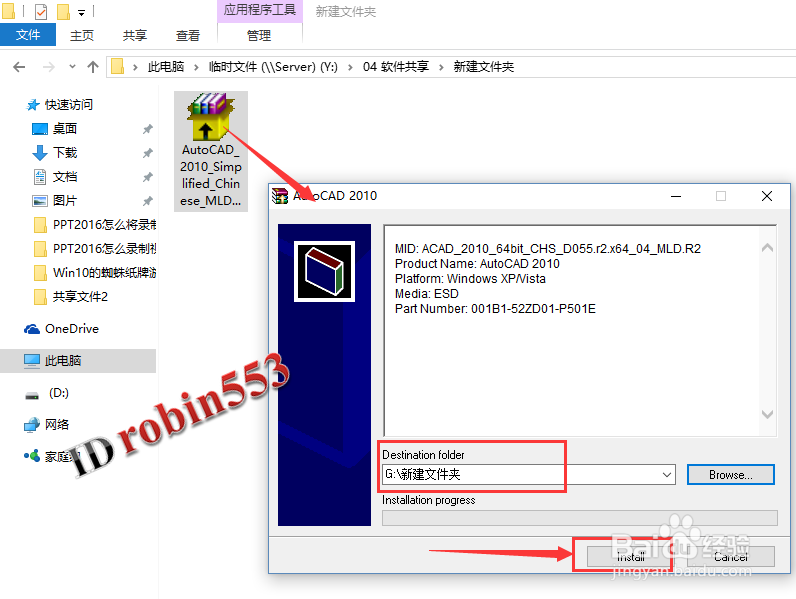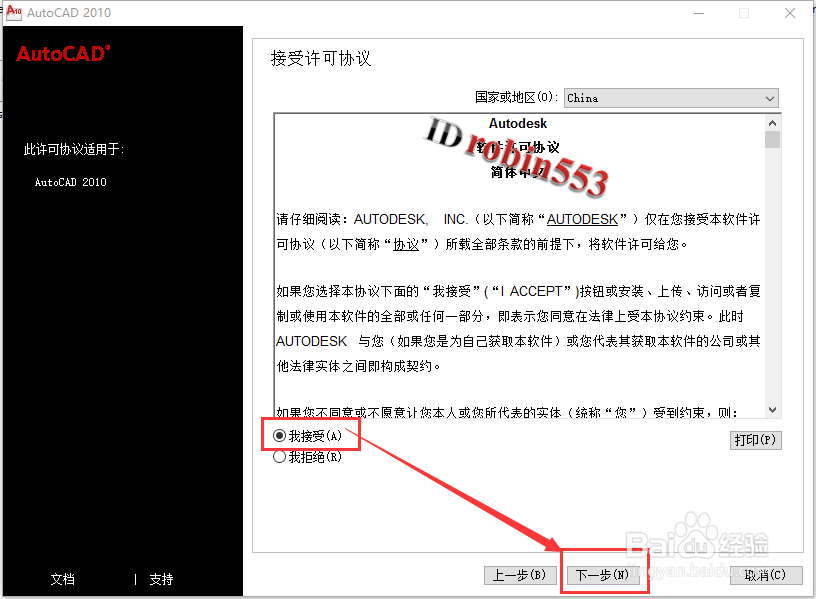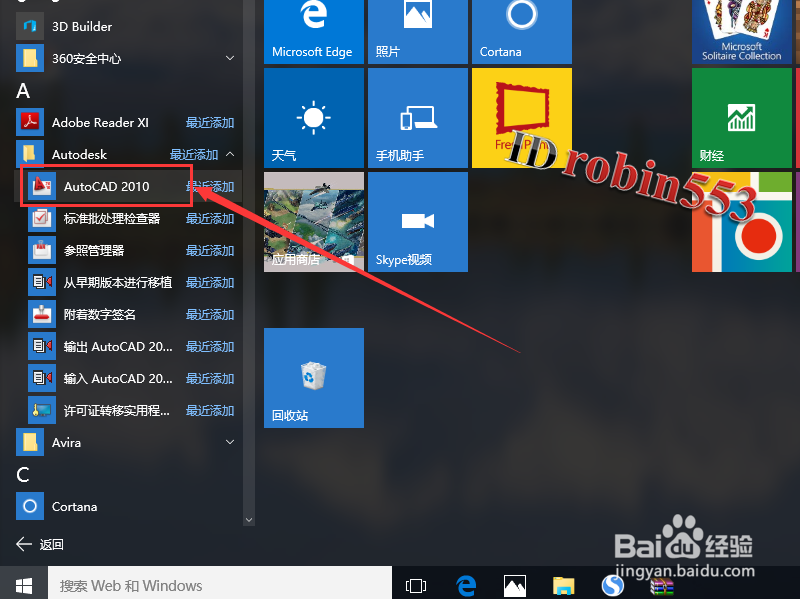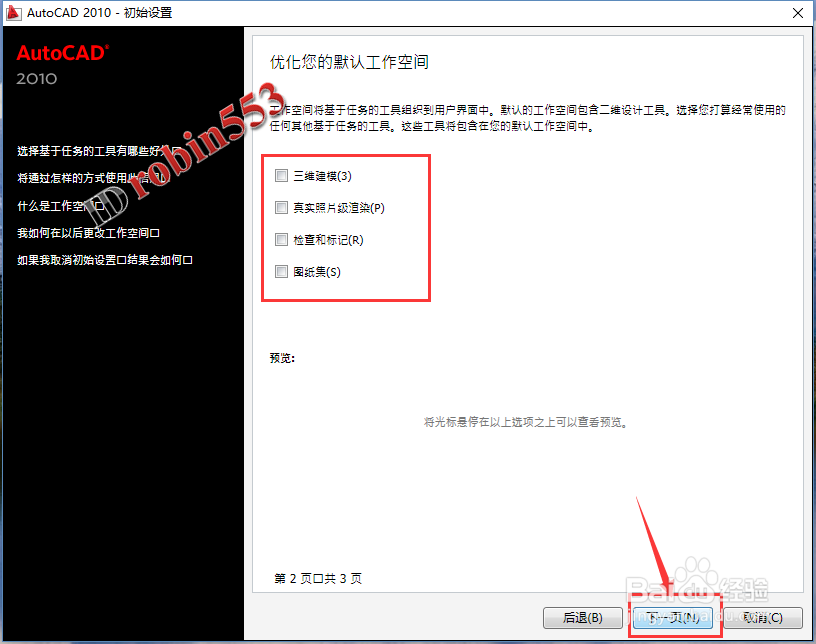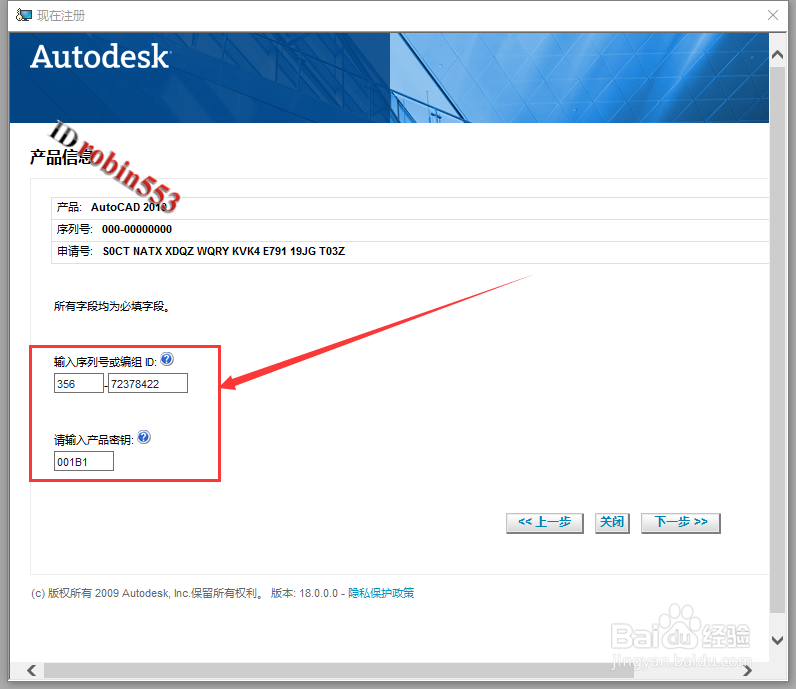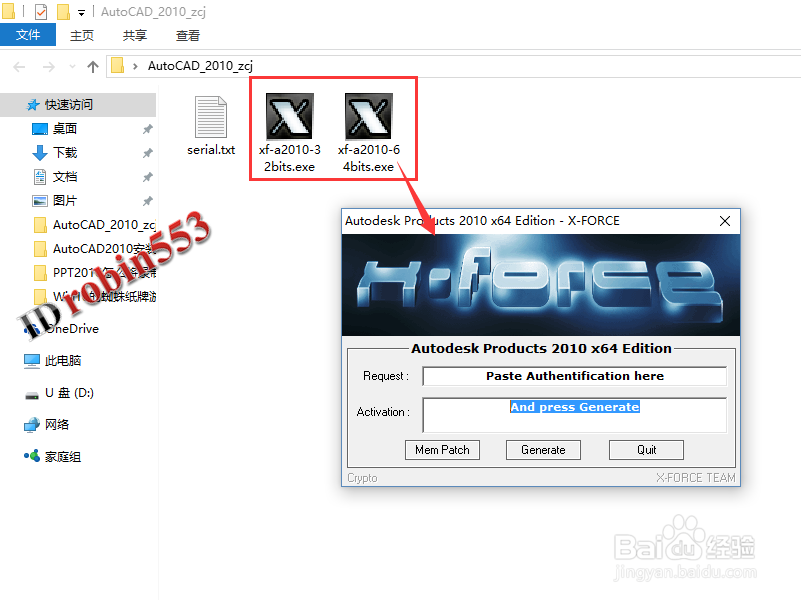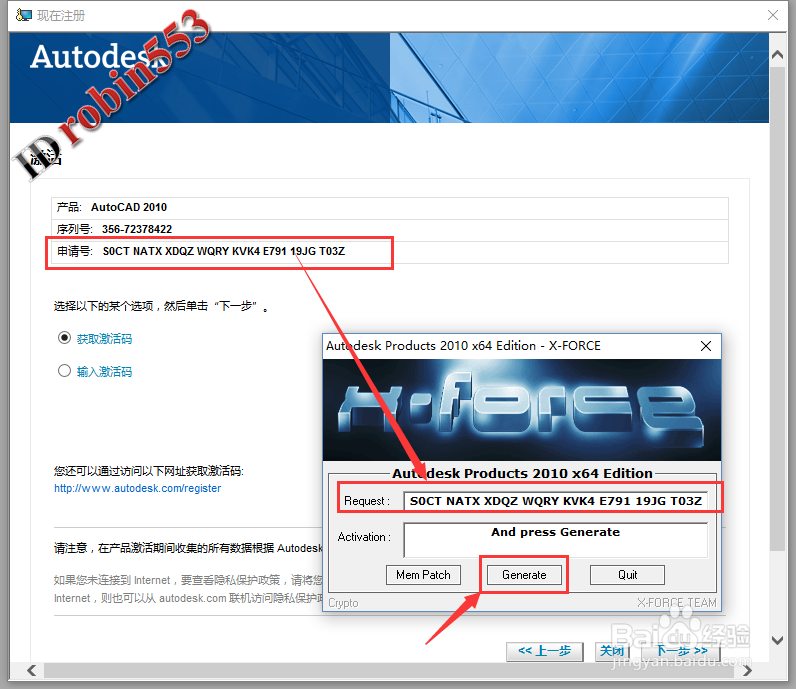CAD是很多从事工程设计的人员必备的软件之一,CAD在安装和激活过程中都比其他的普通软件要复杂一些,现在小编就和大家分享AutoCAD2010安装及激活方法。
工具/原料
AutoCAD2010 32位版,链接: http://pan.baidu.com/s/1jH2T2V8
AutoCAD2010 64位版,链接:http://pan.baidu.com/s/1pJT73gZ
激活工具:链接: http://pan.baidu.com/s/1hriEEFE 密码: gf9i
软件安装
1、下载AutoCAD2010的安装包,双击运行,选择解压目录后然后全部解压。
2、打开刚才解压的文件目录,然后双击运行“setup.exe”文件。
3、接下来根据个人的需要设置各种安装选项及安装组件。
4、在序列号的界面可以暂时全部输入0,待安装完成后再激活。
5、接下来点击“安装”按钮即可开始安装,安装完成后直接关闭安装界面即可。
激活
1、运行AutoCAD2010:点击“开始”>“所有程序”>“AutoCAD2010”。
2、接下来的页面是偏好设置,根据个人工作需要设置相应的选项即可。
3、接下来是提示对话框,提示你激活软件,这时点击“激活”选项。
4、接下来就是激活界面了,首先输入序列号:356-72378422,产品密钥:001B1
5、接下来运行注册机,注册机分为32位和64位的系统,注意区分。
6、将激活窗口中的申请码复制到注册机中的Request一栏中,然后点击“Generate”按钮。
7、点击Generate按钮后,注册机中的Activation一栏中将生成一长串字符,将该组字符全部复制下来。接下来回到激活窗口,依次选择“输入激活码”>“粘贴激活码”,然后将粘贴刚才复制的激活码即可完成激活。